联想thinkpadx301笔记本bios设置ahci模式教程
来源:U大侠 时间:2015-05-22 浏览:2204
最近,有不少朋友表示不知道联想thinkpadx301笔记本bios如何设置。今天U大侠小编就为大家分享联想thinkpadx301笔记本bios设置ahci模式教程,对于联想笔记本的bios界面一改再改,相信很多读者都已经习惯了,没办法,谁叫联想卖的好了。下面,就一起俩看看吧。
1、开机狂按F1,进入联想笔记本的bios界面,选择Config,然后回车:
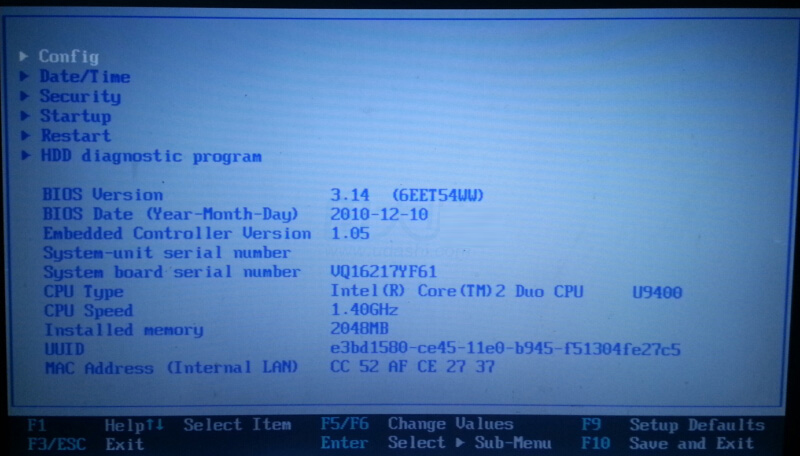
联想thinkpadx301笔记本bios设置ahci模式教程
2、进入到Config界面后,点击Serial ATA(SATA):
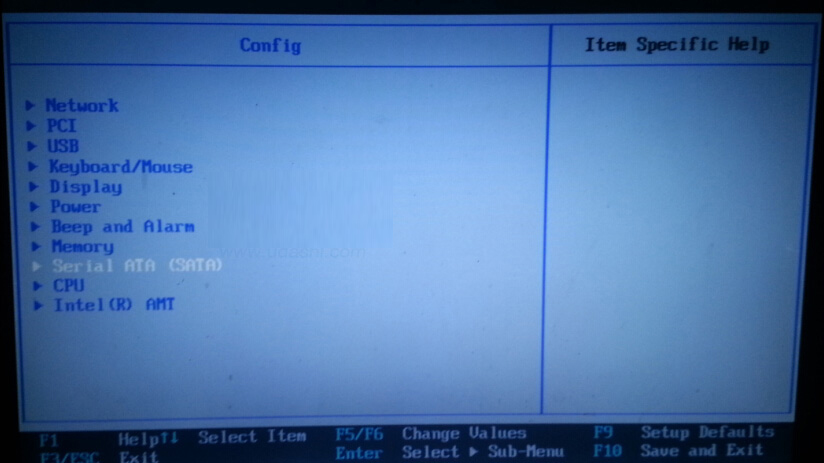
联想thinkpadx301笔记本bios设置ahci模式教程
3、此时我们会看到SATA Controller Mode Option(中文意思:硬盘模式选择),然后回车,选择AHCI:
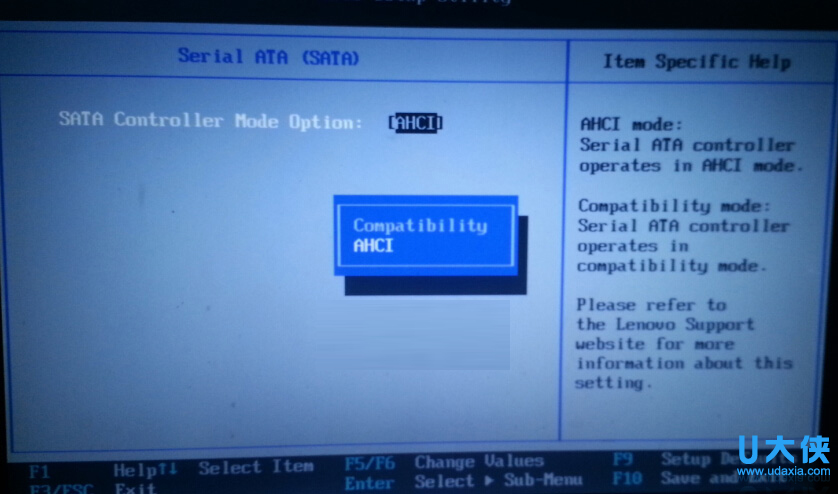
联想thinkpadx301笔记本bios设置ahci模式教程
4、然后在键盘上按下F10,在弹出的SETUP Confirmation提示中点击YES,这样就保存了设置,最后AHCI模式就启动了:
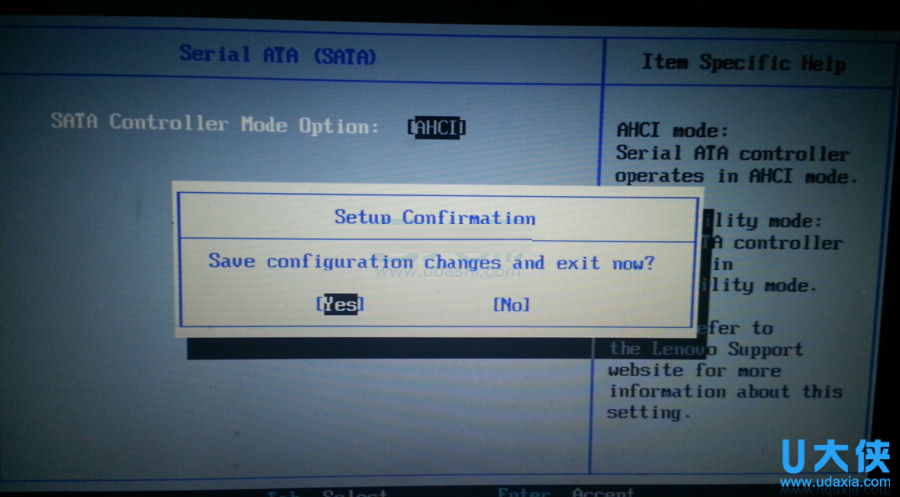
以上就是联想thinkpadx301笔记本bios设置ahci模式教程。更多精彩内容继续关注U大侠http://www.udaxia.com。
相关内容推荐:winPE盘快速判断联想win7系统无法上网故障的方法
相关文章
-

-
笔记本电脑使用360免费WiFi出现蓝屏故障解决方法
2016-01-18 2455
-

-
神舟优雅a300系列笔记本u盘启动bios设置教程
2016-01-28 2745
-

-
Acer SF314-41-R0X8笔记本通过U大侠U盘装Win7...
2020-07-24 46
-

-
Acer 4710Z笔记本通过U大侠U盘安装Win7系统步骤
2020-03-10 60
-

-
Acer 4530笔记本U大侠U盘重装Win7系统的图文教程
2020-03-17 82
-

-
Acer SF314-57G-59W2笔记本通过U大侠U盘装Win...
2020-07-20 62
-

-
Acer A615-51G笔记本通过U盘启动盘重装Win7系...
2020-04-03 168
-

-
Acer Aspire V13(V3-372)笔记本使用U盘启...
2020-04-09 119
-

-
Acer TMB113笔记本怎么安装Win10系统 通过U...
2020-04-22 59
-

-
Acer Switch 12笔记本怎么安装Win10系统 用...
2020-04-27 98
